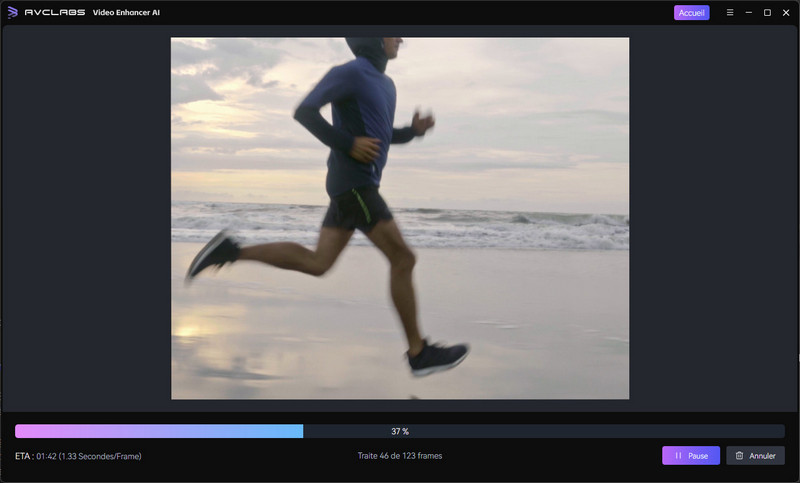Tutoriel : Comment utiliser la fonction de stabilisation vidéo
AVCLabs Video Enhancer AI a ajouté une fonction de stabilisation vidéo dans la nouvelle version afin de réduire les mouvements de caméra inutiles dans les clips vidéo, pour un rendu plus fluide et plus professionnel.
Télécharger et installer
Téléchargez et installez la dernière version d'AVCLabs Video Enhancer AI sur votre ordinateur.
Cliquez sur le bouton Stabilisation à gauche pour utiliser cette fonctionnalité.
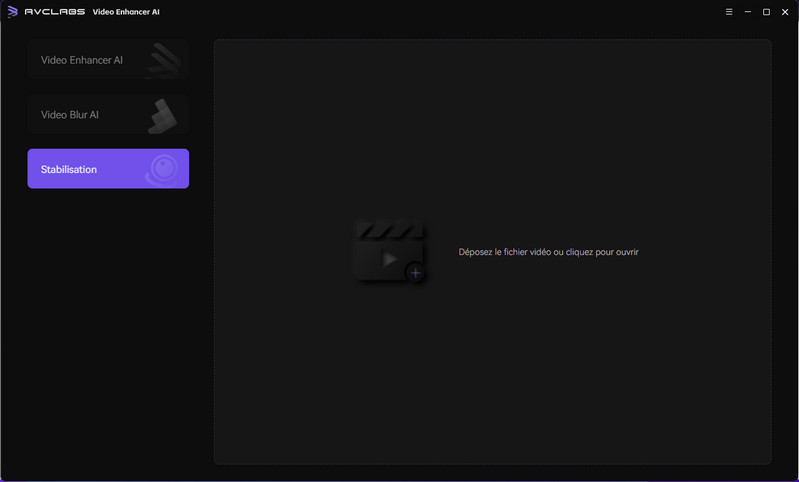
Ajouter des vidéos
Vous pouvez importer une vidéo en la faisant glisser et en la déposant dans AVCLabs Video Enhancer AI, ou en cliquant sur la zone d'outil à droite pour parcourir les fichiers locaux.
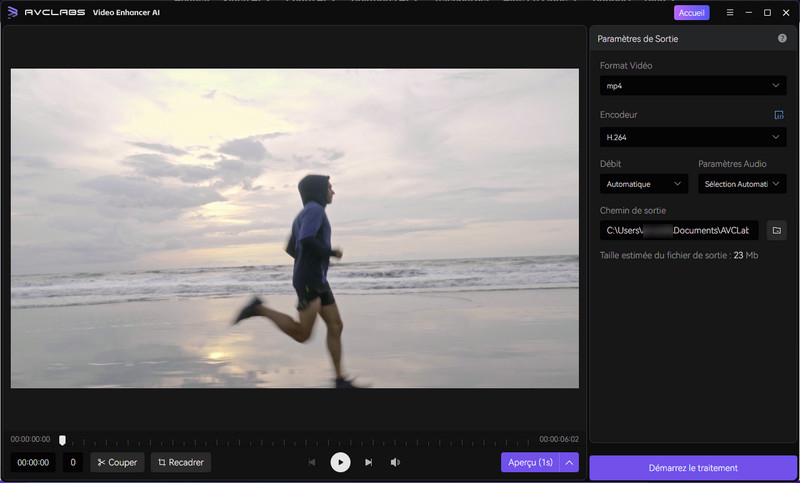
Couper et recadrer la vidéo
Couper : Coupez précisément le début et la fin de la vidéo, supprimez les parties inutiles et conservez le contenu le plus intéressant.
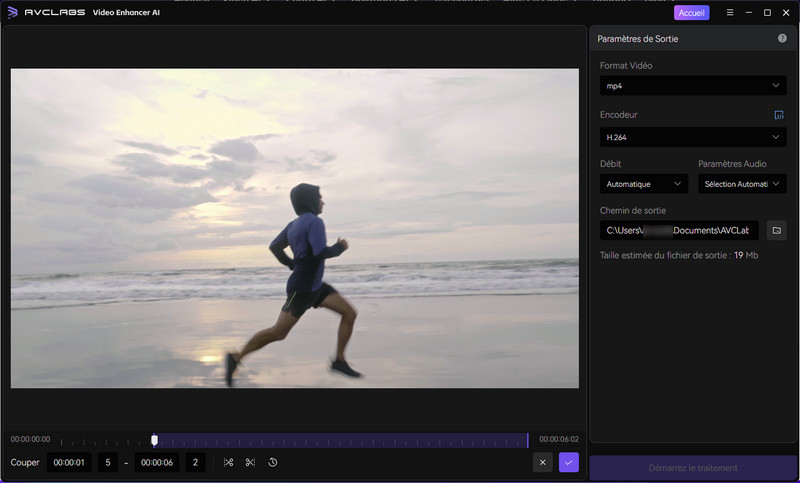
Recadrer : Recadrez librement la vidéo et supprimez les bords superflus. De plus, AVCLabs Video Enhancer AI propose plusieurs formats d'image courants : 1:1, 4:3, 3:2, 16:9 et 9:16.
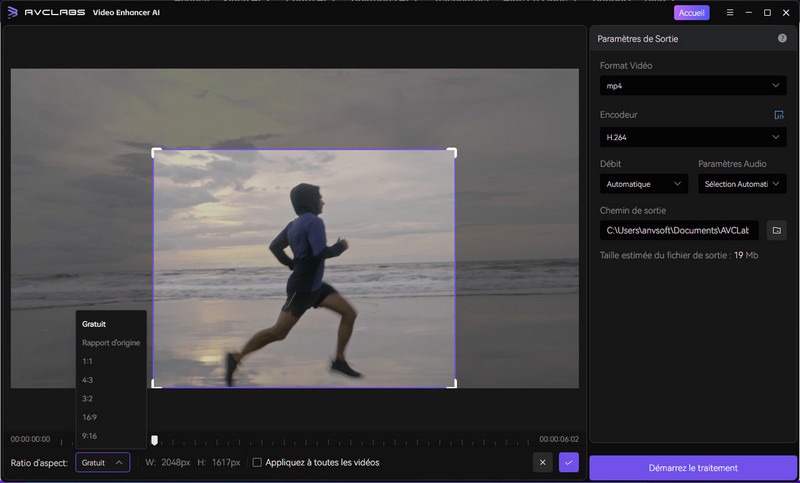
Choisir les paramètres de sortie
Format Vidéo : mp4, mkv, avi, mov, webm
Encodeur : H.265, H.264, H.265(10bit), VP9(bon), VP9(meilleur), et AVI
Débit : Gardez le débit binaire d'origine ou sélectionnez-en un spécifique
Paramètres Audio : Cette option concerne la piste audio. En général, vous pouvez laisser « Sélection Automatique » par défaut.
Sélection Automatique : Sélection automatique par le programme.
Original : Gardez la piste audio originale.
Supprimer : Supprimez la piste audio de la vidéo.
Ajustement Automatique : Pour les ralentis, étirez ou raccourcissez la piste audio pour qu'elle corresponde à la durée de la vidéo.
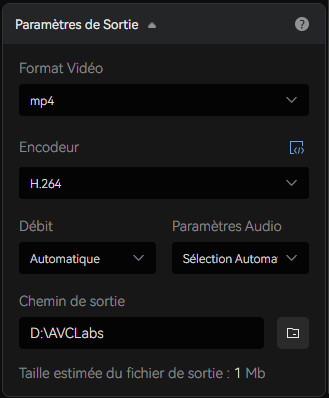
Aperçu de l'effet de stabilisation
Cliquez sur le bouton Aperçu pour voir l'effet du prétraitement.

Exporter la vidéo stabilisée
Si vous êtes satisfait du résultat du traitement, vous pouvez cliquer directement sur le bouton Démarrez le traitement en bas à droite pour commencer l'exportation de la vidéo.